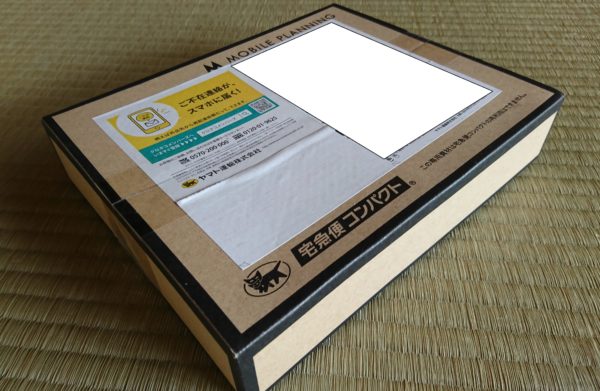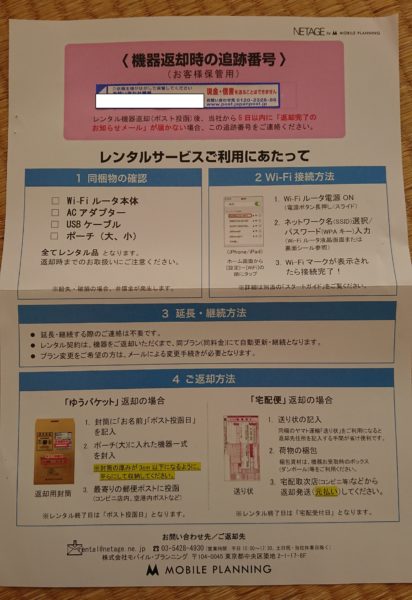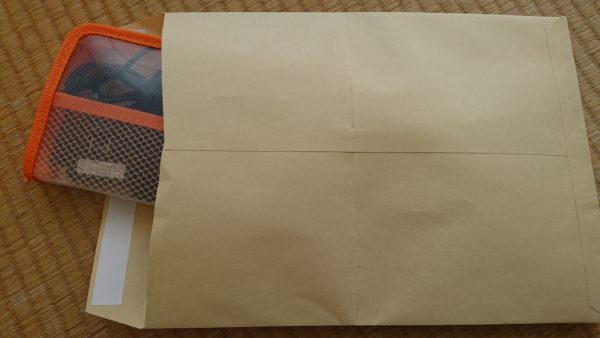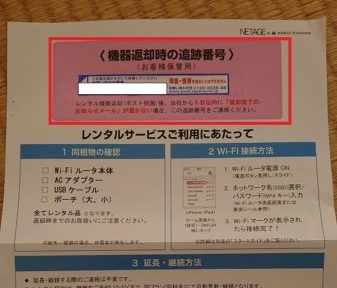「実際に使ってみた人のリアルな感想を知りたいな。」
本記事ではこんな疑問を解決します。
どうもこんばんわ。
Amazon Music UnlimitedとAmazon Echo(Alexa)で音楽聴き放題を楽しんでいるネロです。
自宅ではWiFiに接続していますが外出時にはWiFi環境が整っていない場所がほとんど。
スマホの通信容量が壁になり十分に音楽聴き放題できずにいました。
例えばこんな場所。
- ドライブ中の車内
- 実家
- BBQで訪れたキャンプ場
そこで試してみたのがレンタルWiFi。
ポケットWiFiというモバイルルータ機器にスマホをWiFi接続することでどこでもWiFiに接続できる便利なサービスです。
今回は数あるレンタルWiFiサービスの中から、価格、申し込み・返却方法の手軽さで「NETAGE」を選びました。
本記事ではレンタルWiFiサービス「NETAGE」を実際に使ってみて感じたこと、使うまでの手順を紹介します。
本記事を読めばスマホ通信容量を気にせずどこでもWiFiに接続できるようになります。
どうぞご覧ください。
- 出張も引っ越しもWi-Fi利用!
- 必要なときに必要なだけ。
タップできる目次
レンタルWifi『NETAGE』の価格
レンタルWiFi「NETAGE」では利用目的で選べる2つのプランが用意されています。
- デイリープラン
1日ごとに料金が掛かるプラン。
帰省や旅行、出張などの短期利用におすすめ。
価格:370円/日 ~ 1400円/日(ポケットWiFiの機種により異なる)
※機種ごとに1ヶ月の上限価格が設定されており、上限価格に達したらそれ以上価格は上がらない。
- マンスリープラン
1ヶ月/3ヶ月/6ヶ月/12ヶ月ごとに料金が掛かるプラン。
長期出張など長期利用におすすめ。
月額定額制ではなく期間定額プランである点が特徴。
※例)3000円/月のプランで1/15~2/15で利用した場合
fa-times1月分の利用料金3000円+2月分の利用料金3000円 = 6000円
fa-genderless1ヶ月利用した期間分の料金3000円
今回ぼくが使ったプラン
今回ぼくが使ったのは「Y!mobile レンタル PocketWiFi 305ZT(5GB/月) マンスリープラン」。
帰省中と車で移動中の約1週間利用する目的でレンタルしました。
- 1ヶ月間で1980円
- 3日で通信容量上限1GB
1週間の利用予定でしたがデイリープランより安いマンスリープランを選択。
日々の利用容量にばらつきが出ると想定できたため1日ごとの通信容量上限プランではなく3日ごとの通信容量プランを選びました。
このように利用目的・利用状況に合う細かいプランを選べるため、あなたにピッタリのプランがきっと見つかります。
- 出張も引っ越しもWi-Fi利用!
- 必要なときに必要なだけ。
レンタルWifi『NETAGE』申し込みから返却までの流れ
レンタルWiFi「NETAGE」利用の流れは以下です。
- インターネットで申し込み
- 宅配便(ヤマト運輸)で受け取り
- すぐに利用開始
- 郵便ポストで返却
宅配便で機器を受け取り利用終了後はポストに返却するだけ。
とても簡単です。
利用料金が掛かる期間は『宅配便で受けとった日~郵便ポストに投函した日』まで。
『ポケットWiFiの電源を入れた日~』ではありませんので注意してください。
インターネットで申し込み
申し込みはインターネット経由のみ受け付けされています。
専用申し込みサイトから申し込みましょう。
申し込みの流れは大きく3つ
- レンタル機器を選択
- 名前、住所、連絡先などの情報入力
- 支払方法を選択
個人申し込みの場合、支払方法はクレジットカードのみです。
ヤマト運輸でポケットWiFi機器が届く
ポケットWiFiがヤマト運輸で届けられます。
ただし東京・築地の「NETAGE」店舗まで行けば店頭受け取りも可能。
地方利用の場合は実質宅配便のみとなりますのでご注意を。
受取先は自宅以外でも選べるため、帰省先や旅行先での受け取りも可能です。
返却は同封の封筒でポストに投函するだけ
ポケットWiFiと一緒に返却用封筒(ゆうパケット)が同封されてきます。
返却用封筒に機器一式を入れ最寄りのポストに投函すれば返却完了。
ポスト投函日がレンタル終了日になりますのでご注意ください。
レンタルWifi『NETAGE』の使い方
レンタルWiFi「NETAGE」が届いたあと使い始めるまでの流れを説明します。
とは言え難しい手順はなく以下の3つだけ。
- 同封物の確認
- ポケットWiFiの電源ON
- スマホからWiFiへ接続
同封物は最低限のものだけで意外と少ない
ポケットWiFiはこのような箱で届きます。
箱の中には、
- 機器一式
- 貸出書
- 返却用封筒
- 「ご利用にあたって」説明書
が入っています。
ポーチを開けると中にはポケットWiFi、電源アダプター、携帯用ケースが。
衝撃や傷から守るため携帯時はケースに入れておきましょう。
ポケットWiFiに特別な設定は不要。基本的に電源を入れるだけ
まずは電源アダプターでポケットWiFiをコンセントに接続し充電しましょう。
充電が完了したら電源ON。
しばらくしたら画面が表示されます。
画面左下の項目に「インターネットWiFi ON」と表示されたらWiFiの利用準備は完了です。
スマホから『NETAGE』にWifi接続する
ポケットWiFiの準備ができたらスマホからポケットWiFiへ接続しましょう。
接続先のSSIDはポケットWiFi液晶画面真ん中上の「SSID」をタップすると表示されます。
スマホのWiFi画面で該当するSSIDを選択しパスワードを入力すれば接続完了です。
レンタルWifi『NETAGE』の使いやすかった点
簡単に使えるレンタルWiFi「NETAGE」のなかでも特に使いやすかった点を紹介します。
分かりやすい説明書で迷わない
同封物から利用手順、返却方法まで1枚の説明書にシンプルにまとめられています。
ごちゃごちゃ書かれた説明書も多いなか簡潔で読みやすく助かりました。
ポストに投函するだけの返却方法がとにかく楽
返却方法がとにかく簡単で楽チン。
ポケットWiFiと一緒に返却用封筒と返却用宛名シールが同封されています。
ポケットWiFiの利用が終わったらレンタル機器一式をケースに入れ封筒に入れてください。
封筒の厚みが3cm以下になるように入れなければいけません。
ケースが薄くなるよう開封前と同じようにケースにきれいに機器一式を入れましょう。
宛名シールに名前を記入し封筒に貼れば返却準備は完了。
ポスト投函日や同封物チェック欄を活用して入れ忘れが無いようにしましょう。
また「機器返却時の追跡番号」部分はシールではがせるようになっています。
返却トラブルに備え宛名シールからはがして説明書上部に貼り保管しておくと安心です。
レンタルWifi『NETAGE』のここがもう少し
あえて残念な点を挙げるとするなら「店舗受け取り可能地域が限定的」なことです。
機器の受けとり可能店舗が東京の築地のみなため実質宅配便オンリー。
そのため「すぐに受け取って利用したい」という使い方ができません。
ただし最短で申し込み翌日には届きますし、インターネットと郵送で全国どこでも対応できるためそれほど不便に感じることはないでしょう。
まとめ
レンタルWiFi「NETAGE」を実際に使ってみると想像以上にお手軽で手続きも簡単です。
価格も細かく選べてリーズナブル。
ドライブ中はもちろん帰省先の実家でも家族みんなでWiFi環境を使えて快適に過ごせました。
ぼくと同じように外出先や帰省先、ドライブでWiFiを使いたいと考えている方にピッタリです。
ぜひ試していただき外でも快適なWiFi生活を送ってみてはいかがでしょうか。
それでは。
- 出張も引っ越しもWi-Fi利用!
- 必要なときに必要なだけ。